Omogućite ili onemogućite Network Discovery ili Sharing u sustavu Windows 11/10
Network Discovery u operacijskom sustavu Windows mrežna je postavka pomoću koje možete postaviti hoće li druga računala na mreži vidjeti vaše Windows 10/8/7 računalo ili može li vaše računalo pronaći druga računala i uređaje na mreži. Ako je omogućeno Network Discovery , dijeljenje datoteka i pisača putem mreže postaje lakše.
Ako se sjećate, kada ste se prvi put povezali na bilo koju mrežu na svom Windows PC-u, pitali bi vas je li to privatna(Private) , javna(Public) ili domenska(Domain) bazna mreža.
Omogućite ili onemogućite Network Discovery
Ako koristite samostalno računalo, možda ćete htjeti onemogućiti Network Discovery jer vam neće biti od koristi. Network Discovery možete isključiti pomoću postavki(Settings) u Windows 11/10 ili putem upravljačke ploče(Control Panel) ili naredbenog retka u (Comand Prompt)Windows 11/10/8/7 11/10/8/7 . Hajde da vidimo kako to učiniti.
1] Preko postavki sustava Windows
Windows 11

Profil privatne (Private ) mreže učinit će vaše računalo vidljivim. Stoga ćemo vidjeti kako to promijeniti u Javno(Public) .
- Otvorite Postavke (Settings ) pomoću Win + I.
- Idite na Mreža i internet(Network & Internet) .
- Odaberite(Select) mrežu na koju ste povezani.
- Sada odaberite Javno(Public ) u vrsti mrežnog profila.(Network profile type.)
Ovo će učiniti da vaše računalo neće biti vidljivo. Ako ga želite učiniti vidljivim, možete odabrati Javno (Public ) na istoj ploči s postavkama.
Windows 10
Kliknite(Click) na gumb Start i otvorite Postavke(Setting) i odaberite Mreža(Network) i internet , a zatim Dial-Up (ili Ethernet ).
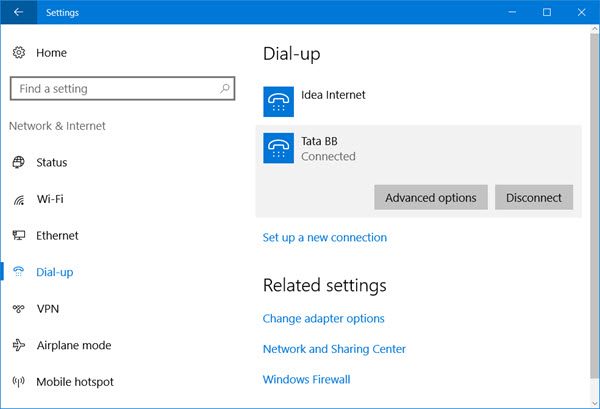
Odaberite(Select) mrežu, a zatim kliknite Napredne opcije(Advanced options) . Na ploči koja se otvara, okrenite klizač na položaj Isključeno(Off) za postavku Učini ovo računalo(Make this PC discoverable) vidljivim.
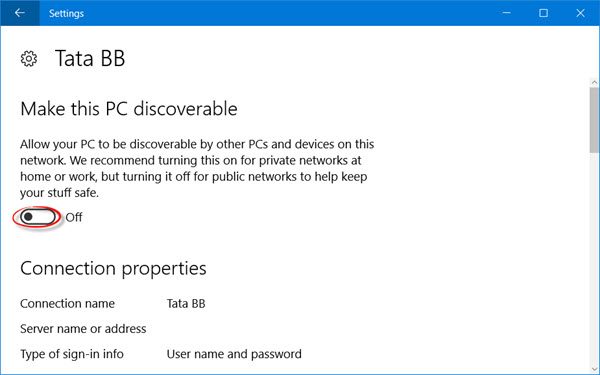
Da biste ga ponovno omogućili, jednostavno pomaknite klizač natrag u položaj Uključeno.
Isto je i za WiFi mreže(WiFi Networks) . Open Settings > Network i Internet > Wi-Fi > Manage poznatim mrežama > Odaberite (Select)WiFi mrežu > Properties > Turn klizač u položaj Isključeno postavku (Off)Učini(Make) ovo računalo vidljivim.
U slučaju Ethernet veze, morate kliknuti na Adapter , a zatim uključiti prekidač Učini(Make) ovo računalo vidljivim.
2] Korištenje upravljačke ploče
Otvorite Control Panel > All Control Panel Items > NetworkSharing Center > Advanced mrežu i dijeljenje > Napredne postavke dijeljenja.
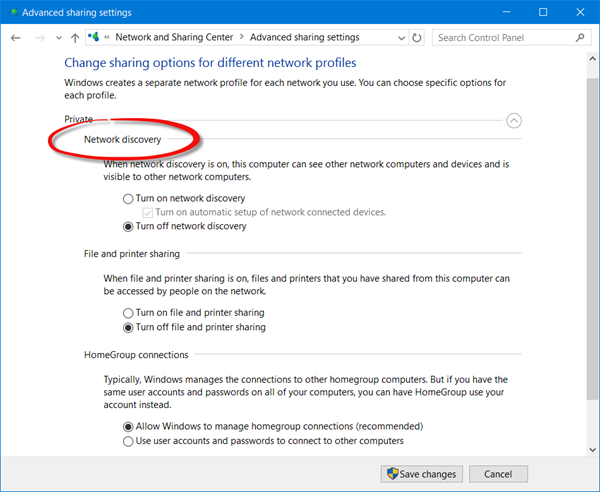
Poništite potvrdni okvir Uključi otkrivanje mreže(Turn on Network Discovery) za privatne(Private) i Public/Guest profile.
Spremite promjene i izađite.
3] Korištenje CMD-a
Da biste isključili Network Discovery , pokrenite sljedeću naredbu u povišenom naredbenom retku(elevated command prompt) :
netsh advfirewall firewall set rule group="Network Discovery" new enable=No
Da biste uključili Network Discovery , pokrenite sljedeću naredbu u povišenom naredbenom retku:
netsh advfirewall firewall set rule group="Network Discovery" new enable=Yes
Na taj način možete omogućiti ili onemogućiti Network Discovery .
Ne može se uključiti Network Discovery
Ako ne možete uključiti Network Discovery(cannot turn on Network Discovery) , možda ćete htjeti pokrenuti services.msc da otvorite Services Manager i provjerite jesu li sljedeće usluge pokrenute i postavljene na Automatski(Automatic) .
- DNS klijent
- Publikacija resursa za otkrivanje(Discovery Resource Publication) funkcija
- SSDP Discovery
- Host UPnP uređaja
Nedostaje prekidač ovog računala koji se može otkriti(Discoverable)
Ako ustanovite da nedostaje prekidač Učini(Make) ovo računalo vidljivim , otvorite postavke (Discoverable)kontrole korisničkog računa(User Account Control) , prebacite UAC na zadano(Default) , kliknite U redu, ponovno pokrenite računalo i pogledajte.
Što znači kada je Network Discovery isključen?
Kada isključite Network Discovery , nijedno drugo računalo na toj mreži neće moći otkriti vaše računalo. Ova se postavka obično preporučuje zbog privatnosti i sigurnosti, ali ako ste administrator organizacije i želite nadzirati klijentska računala, tada možete omogućiti ovu opciju u sustavu Windows(Windows) uz pomoć danih metoda, kako bi računalo bilo vidljivo.
Nadam se da ovo pomaže.
Related posts
Izvršite reviziju mreže s Alloy Discovery Express za Windows 11/10
Omogućite mrežne veze u modernom stanju čekanja u sustavu Windows 11/10
Kako mapirati mrežni pogon ili dodati FTP pogon u sustavu Windows 11/10
Kako upravljati ograničenjem upotrebe podataka u sustavu Windows 11/10
Kako omogućiti DNS preko HTTPS-a u sustavu Windows 11/10
Omogućite ili onemogućite LMHOSTS Lookup u sustavu Windows 11/10
Vaš DNS poslužitelj možda nije dostupan u sustavu Windows 11/10
Nedostaje opcija promjene mreže iz javne u privatnu u sustavu Windows 11/10
Kako mapirati WebDAV kao mrežni pogon u sustavu Windows 11/10
Kako promijeniti status mreže iz javnog u privatni u sustavu Windows 11/10
Kako resetirati Winsock u sustavu Windows 11/10
MAC adresa u sustavu Windows 11/10: Promjena, traženje, lažiranje
Kako očistiti ARP predmemoriju u sustavu Windows 11/10
Udaljena radna površina ne radi ili se ne povezuje u sustavu Windows 11/10
Ping prijenos nije uspio Opća pogreška kvara u sustavu Windows 11/10
NetTraffic: Monitor mrežnog prometa u stvarnom vremenu za Windows 11/10
Kako jednostavno promijeniti DNS postavke u sustavu Windows 11/10
Kako popraviti neidentificiranu mrežu u sustavu Windows 11/10
Besplatni alati za promjenu MAC adrese za Windows 11/10
Besplatni alati za njuškanje paketa za računalo sa sustavom Windows 11/10
